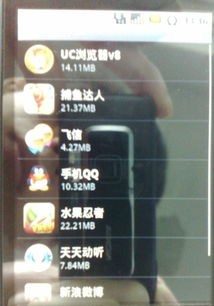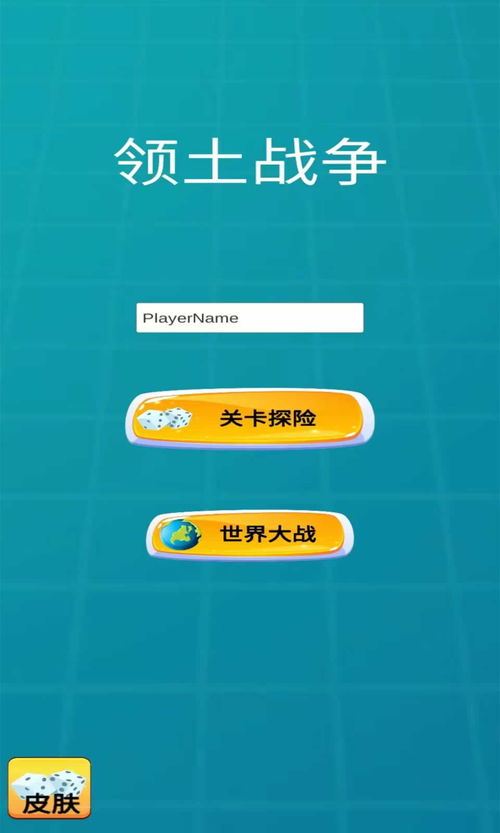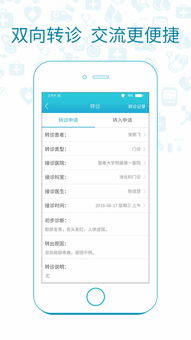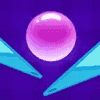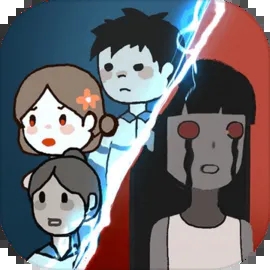安卓咋把文件转苹果系统,跨平台数据传输攻略
时间:2025-02-09 来源:网络 人气:
亲爱的安卓用户们,是不是最近手头上有一些宝贝文件,比如照片、视频或者文档,想要分享给那台新买的苹果手机呢?别急,今天就来给你支个招,让你轻松把安卓上的文件转移到苹果系统,让两台设备无缝对接,共享快乐时光!
一、AirDroid:无线传输,轻松搞定
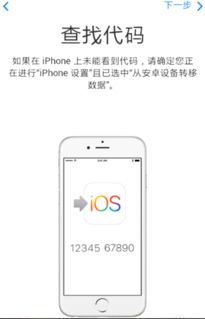
说到文件传输,不得不提AirDroid这个神器。它就像一个超级连接器,让你的安卓和苹果设备瞬间变成好伙伴。
1. 下载安装:首先,你需要在两台设备上下载并安装AirDroid个人版。安卓设备上直接在应用商店搜索下载,苹果设备上则可以通过浏览器访问AirDroid Web客户端。
2. 注册账号:安装完成后,记得注册一个AirDroid账号,这样就可以在两台设备之间无缝切换,传输文件更加方便。
3. 连接设备:打开AirDroid,你会在界面上看到自己的安卓设备。点击进入,然后找到你想要发送的文件,点击发送即可。
4. 接收文件:在苹果设备上,打开AirDroid Web客户端,登录你的账号,就能看到安卓设备上的文件了。选择文件,点击下载,文件就成功转移到苹果设备上了。
二、网盘:传统方法,安全可靠
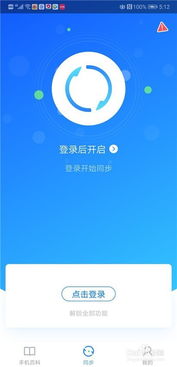
如果你更喜欢传统的传输方式,那么网盘绝对是个不错的选择。
1. 选择网盘:市面上有很多网盘可以选择,比如百度网盘、腾讯微云等。选择一个你常用的网盘,注册账号并登录。
2. 上传文件:在安卓设备上,打开网盘应用,选择上传文件,将你想要转移的文件上传到网盘。
3. 下载文件:在苹果设备上,打开网盘应用,找到你上传的文件,点击下载,文件就成功转移到苹果设备上了。
三、数据线:物理连接,稳定可靠
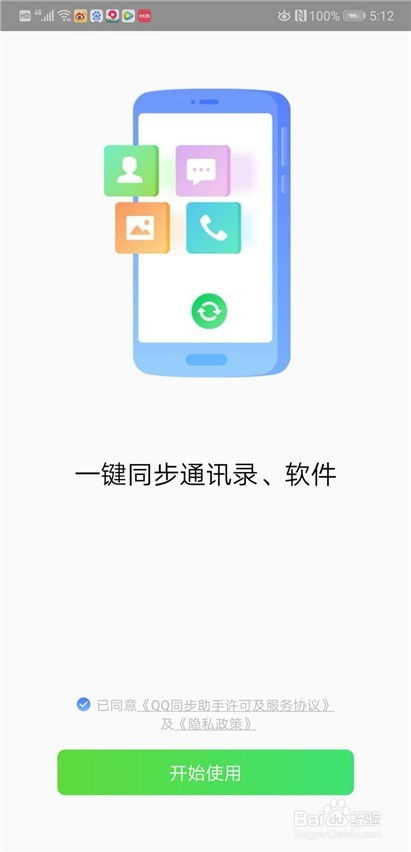
如果你不想依赖无线网络,那么数据线也是一个不错的选择。
1. 连接设备:将安卓手机通过USB数据线连接到电脑,并将手机设置为“文件传输模式”。
2. 复制文件:在电脑上打开文件资源管理器,找到你的手机,并将需要传输的文件复制到电脑上。
3. 连接苹果设备:将苹果手机通过USB数据线连接到电脑,并使用iTunes或其他文件管理工具将文件从电脑传输到苹果手机上。
四、电子邮件:简单快捷,适合小文件
如果你只是想传输一些小文件,比如照片或者文档,那么电子邮件也是一个不错的选择。
1. 发送邮件:将文件作为附件添加到邮件中,然后发送给自己。
2. 下载文件:在苹果设备上打开邮件,找到你发送的邮件,点击附件下载,文件就成功转移到苹果设备上了。
五、云存储服务:随时随地,方便快捷
如果你经常需要在不同设备之间传输文件,那么云存储服务绝对是个好帮手。
1. 选择云存储服务:市面上有很多云存储服务可以选择,比如Google Drive、iCloud等。选择一个你常用的云存储服务,注册账号并登录。
2. 上传文件:在安卓设备上,打开云存储服务应用,选择上传文件,将你想要转移的文件上传到云端。
3. 下载文件:在苹果设备上,打开云存储服务应用,找到你上传的文件,点击下载,文件就成功转移到苹果设备上了。
无论是AirDroid、网盘、数据线、电子邮件还是云存储服务,都能帮助你轻松地将安卓上的文件转移到苹果系统。选择适合自己的方法,让你的设备之间无缝对接,共享快乐时光吧!
相关推荐
教程资讯
攻略排行